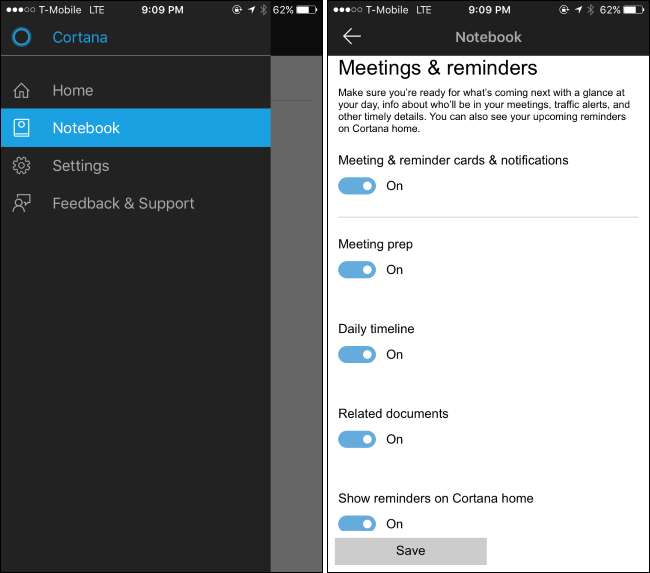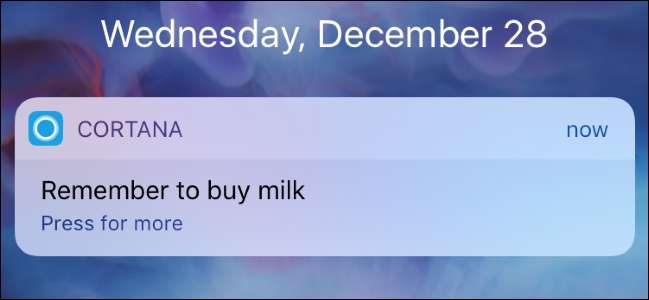
Віртуальний помічник Cortana у Windows 10 дозволяє встановлювати нагадування своїм голосом, вводячи їх у поле Cortana на панелі завдань, або із програми Sticky Notes . Але ці нагадування зазвичай з’являються лише тоді, коли ви знаходитесь за комп’ютером, завдяки чому їх легко пропустити.
Додаток Cortana для iPhone та Android може надсилати вам push-сповіщення на ваш телефон, коли Cortana має нагадувати вам про щось, тож ви отримуватимете ці нагадування навіть тоді, коли ви будете далеко від комп’ютера. Нагадування, встановлені в програмі Cortana на телефоні, також синхронізуються із ПК.
Встановіть додаток Cortana
ПОВ'ЯЗАНІ: 15 речей, які ви можете зробити з Cortana у Windows 10
Для цього вам знадобиться додаток Cortana. На iPhone відкрийте App Store, знайдіть “Cortana” та встановіть додаток Cortana для iPhone від Microsoft. На телефоні Android відкрийте Google Play, знайдіть “Cortana” та встановіть додаток Cortana для Android .
Запустіть Cortana, і вам буде запропоновано ввійти. Натисніть «Обліковий запис Microsoft» і ввійдіть за допомогою того самого облікового запису Microsoft, який ви використовуєте для входу в свій ПК з Windows 10. Якщо ви ввійдете у свій ПК з ОС Windows 10 за допомогою локального облікового запису користувача, вам потрібно буде це зробити перейти на обліковий запис Microsoft спочатку.
Кортана попросить побачити ваше місцезнаходження та надіслати вам сповіщення. Обов’язково ввімкніть сповіщення, щоб отримувати сповіщення про нагадування. Можливо, ви також захочете увімкнути функцію розташування, яка дозволяє встановити на основі розташування нагадування. Наприклад, ви можете встановити нагадування про придбання молока, коли ви перебуваєте в продуктовому магазині, а Кортана буде нагадувати вам про придбання молока, коли ви прибудете до цього географічного місця.
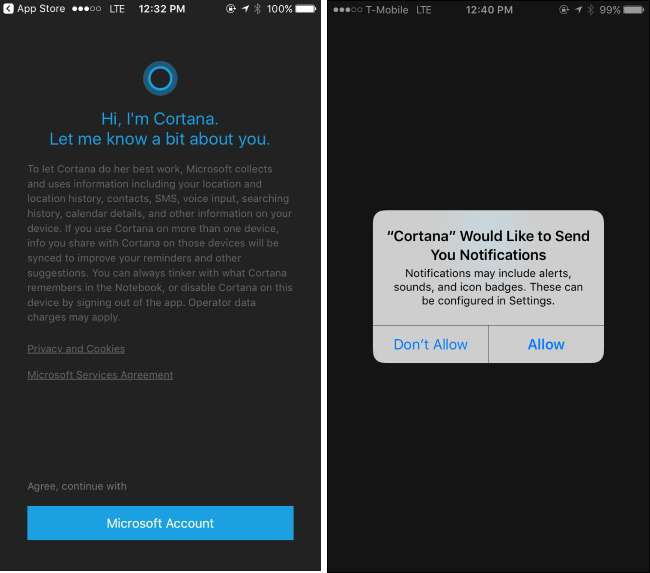
Як користуватися нагадуваннями
ПОВ'ЯЗАНІ: Як увімкнути "Гей Кортана" в Windows 10
Додаток Cortana додає віртуального помічника Cortana до вашого телефону, тому ви можете відкрити його та торкнутися піктограми мікрофона, щоб поговорити з Cortana та встановити нагадування звідти. Але нагадування, створені на ПК з ОС Windows, також синхронізуються з телефоном.
Щоб встановити нагадування на своєму ПК, відкрийте Cortana (клацнувши поле «Запитати мене що-небудь» або відкривши меню «Пуск») і скажіть Cortana встановити нагадування з описом та часом. Наприклад, ви можете сказати "нагадати мені прати о 15:00". Це також працює з “ Ей Кортана ”Якщо у вас включений режим постійного прослуховування, тож ви можете просто сказати“ Гей Кортана, нагадай мені щось зробити ”на своєму ПК, нічого не натискаючи.
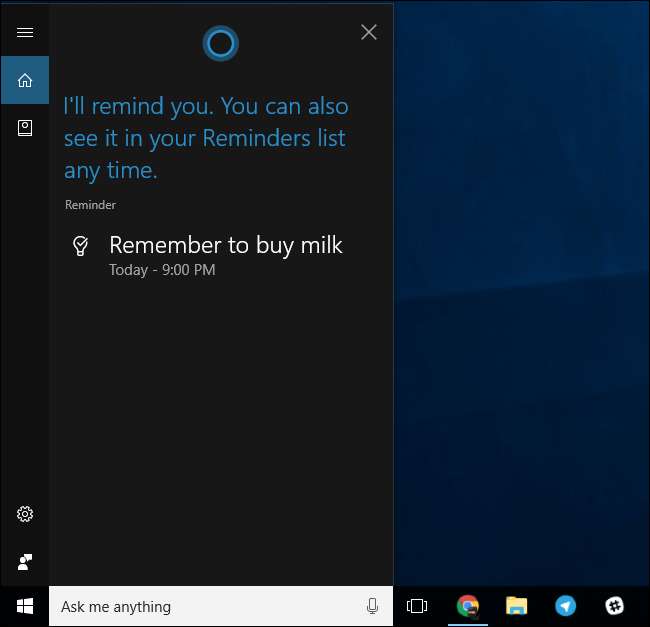
Кортана встановить нагадування та збереже у своєму блокноті. Щоб переглянути створені нагадування, відкрийте вікно Cortana, клацніть піктограму блокнота зліва та натисніть «Нагадування». Ви побачите список нагадувань, і ви можете їх видалити або додати додаткові нагадування звідси.
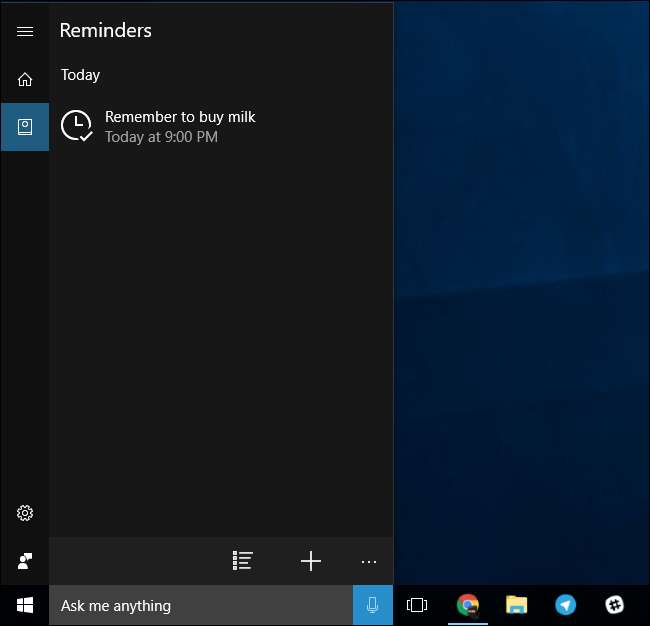
Ви побачите те саме на своєму телефоні, якщо відкриєте програму Cortana. Відкрийте меню внизу екрана та торкніться «Усі нагадування», щоб переглянути встановлені нагадування.
Коли настане час, коли з’явиться нагадування, ви отримаєте звичайне push-повідомлення від Cortana на свій телефон, а також нагадування на ПК.
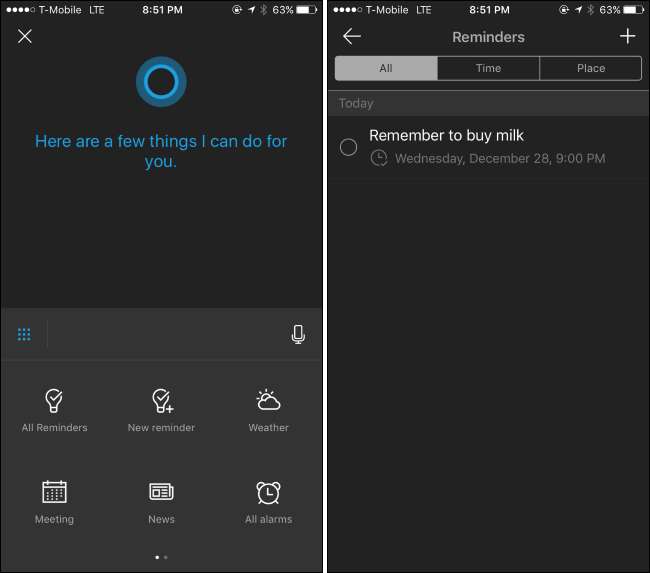
Як налаштувати сповіщення Cortana
Кортана також надсилає вам сповіщення про інші речі, зокрема про дорожній рух, погоду та інші типи інформації, яку Microsoft додасть у майбутньому. Якщо ви бачите сповіщення, яке ви не хочете бачити, ви можете відкрити програму Cortana, відкрити меню та торкнутися «Блокнот». Перегляньте категорії, виберіть тип сповіщення, яке ви не хочете бачити, торкніться його та вимкніть.
Просто не забудьте залишити включеною категорію сповіщень "Зустрічі та нагадування". Якщо ви вимкнете цю категорію інформації, ви не отримуватимете сповіщення про свої нагадування.